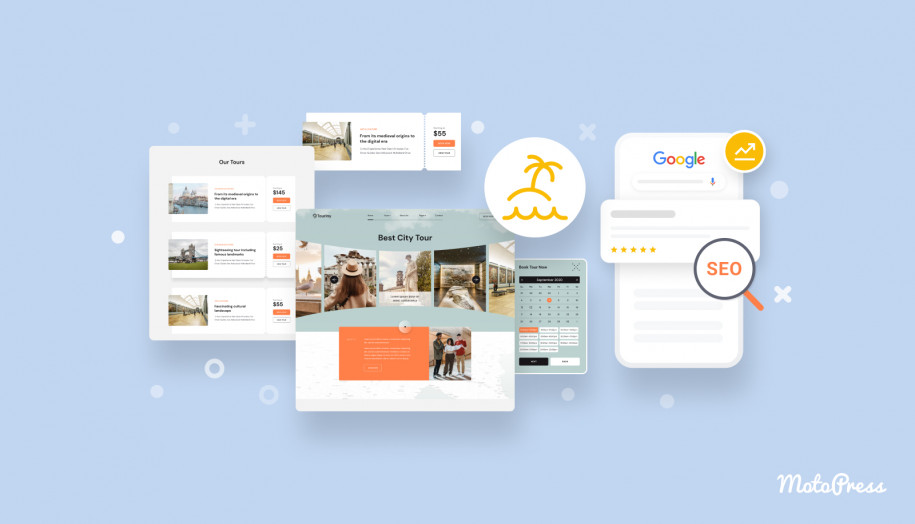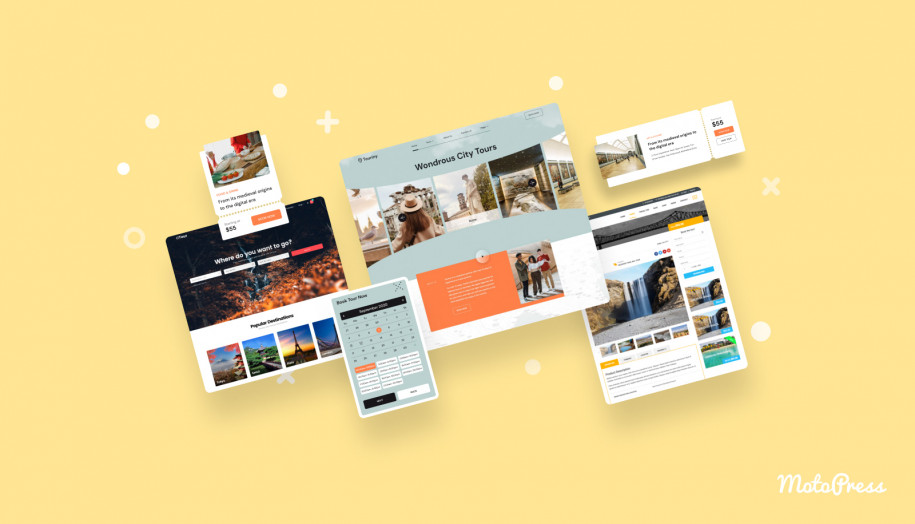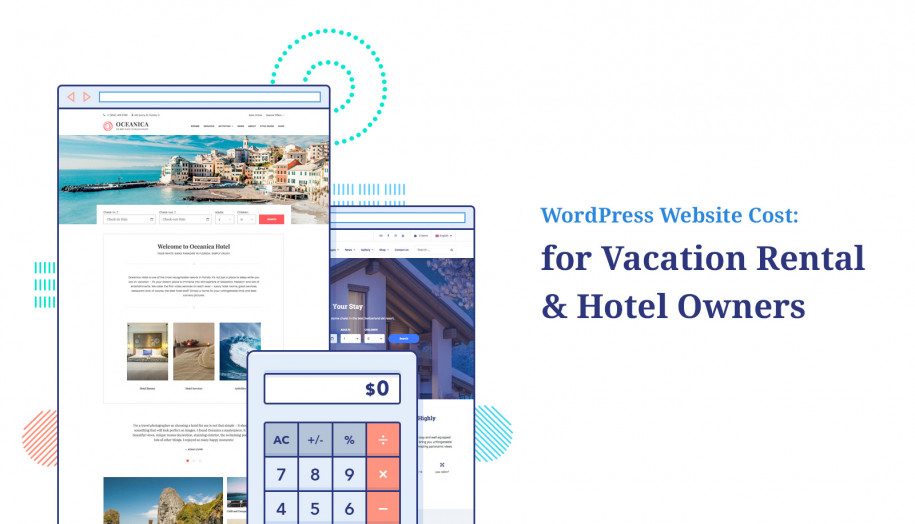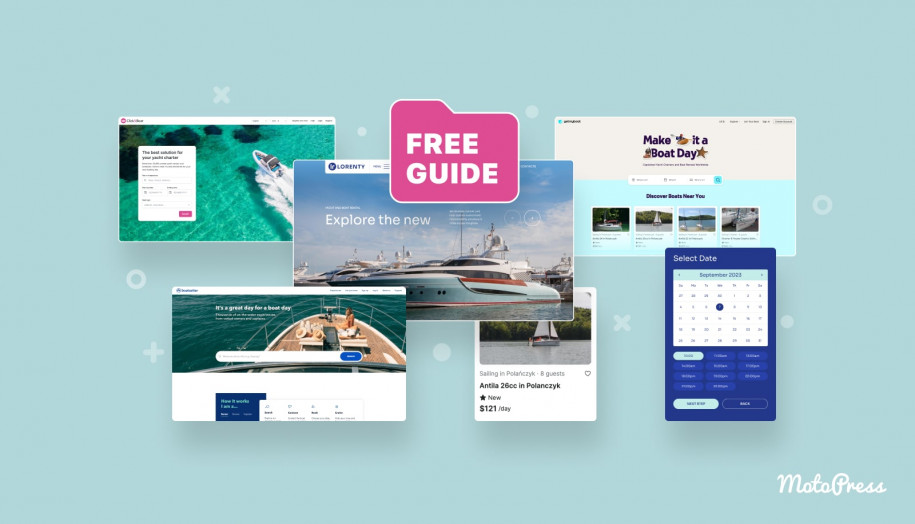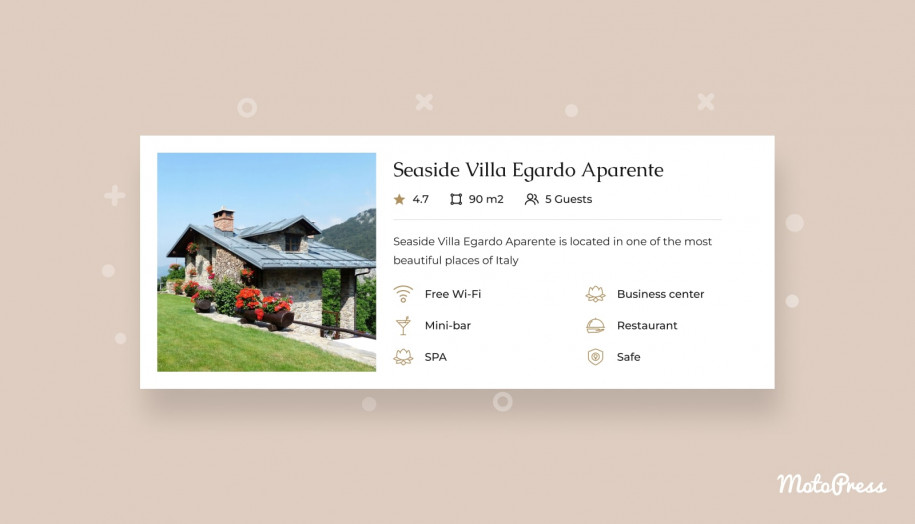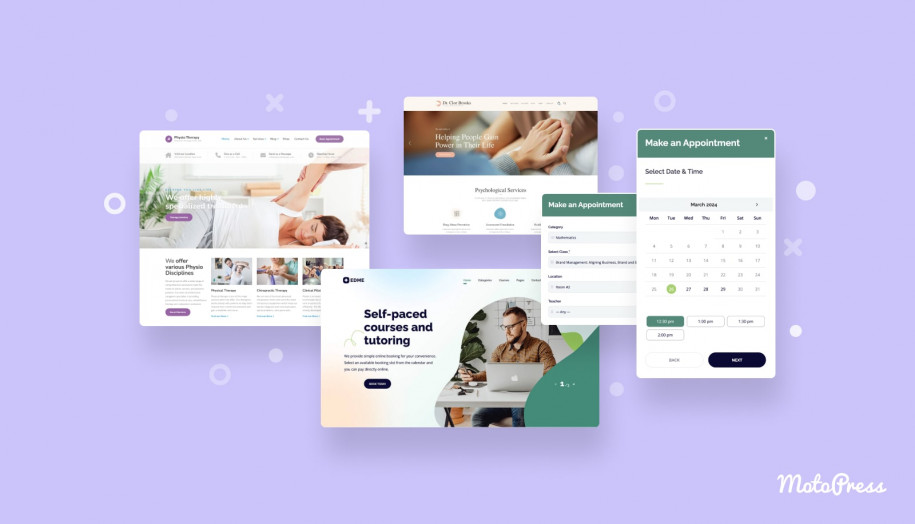WordPressで旅行代理店のウェブサイトを作成する方法
公開: 2024-11-12目次
旅行代理店のウェブサイトを作成するための簡単で包括的なガイドをお探しですか?今日の記事では、WordPress を使用して旅行会社向けに機能豊富な Web サイトをセットアップする方法について詳しく説明します。テーマの選択からカスタマイズ、ツアー、ガイド、オンライン予約機能の追加まで、旅行 Web サイトを使い始めるために知っておくべきことすべてをいくつかのステップで学習します。
WordPress を選ぶ理由
現在では、さまざまな Web ビルダーやツールがオンラインで入手できるため、Web サイト開発は以前よりもはるかに簡単になりました。では、なぜほとんどの人がウェブサイト開発に WordPress を使用するのでしょうか?また、あなたの旅行代理店のウェブサイトにはこの CMS が必要ですか?答えは簡単です。
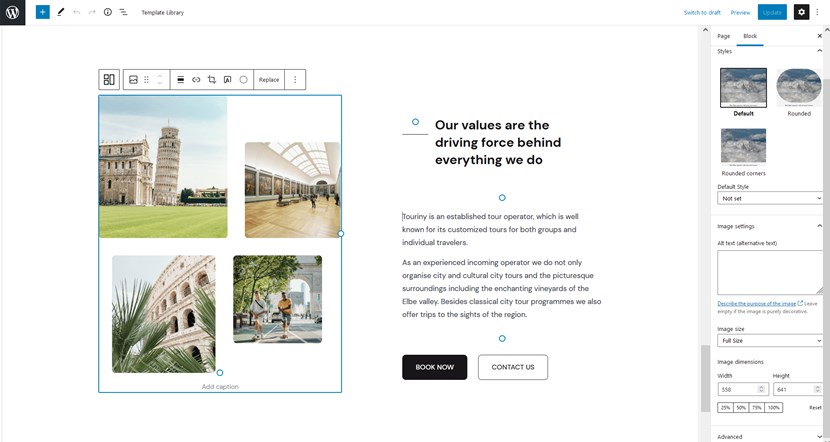
最も成功したブログおよび Web 開発プラットフォームの 1 つである WordPress は、あらゆる人にさまざまなデザインと開発のオプションを提供します。これは、Web サイトのカスタマイズやオンライン コンテンツの編集の経験がない場合に特に便利です。さらに、常に更新されるプラグインとテーマを使用すると、高品質の機能と外観を備えた旅行 Web サイトをすばやく作成できます。プロの Web デザイン スタジオを雇う必要さえありません。
ステップ 1: ドメインとホスティングを選択する
どの WordPress Web サイトも、信頼できるホスティング サービスと評判の良いドメインから始まります。後者は旅行代理店のブランドに多くの影響を与え、人々がオンラインでどれだけ早くあなたを見つけられるかに影響を与える可能性があります。これは、旅行代理店の Web サイトのアドレスであり、簡単に覚えて関連付けることができます。
一方、ホスティング サービスを使用すると、使用する Web サイトのファイルとメディアを保存できます。旅行代理店のウェブサイトを作成する場合、オンライン ホスティングとドメインの両方が不可欠です。

現在、複数のホスティングプロバイダーが WordPress をサポートしており、WordPress のコピーを自動的にインストールすることも提供しています。それらのほとんどは、年間更新料を伴う手頃な料金プランを提供しています。 WordPress ユーザー向けに料金プランを提供する最も人気のあるホスティングプロバイダーの一部を以下に示します。
- キンスタ;
- ブルーホスト;
- イオノス。
- ホストゲーター;
- ドリームホスト。
ステップ 2: WordPress をインストールする
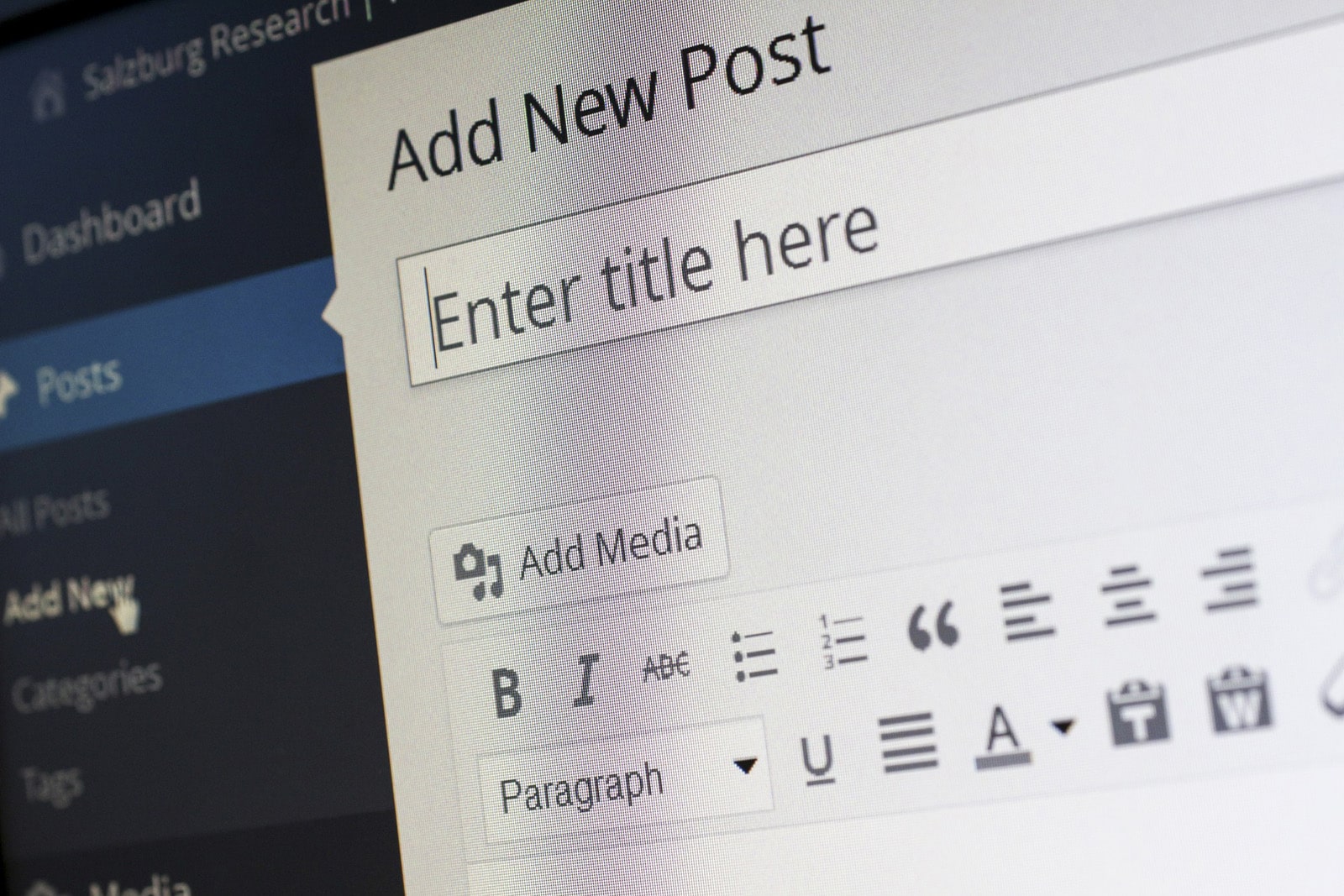 ホスティング アカウントを登録し、適切なドメイン アドレスを取得したら、WordPress をインストールする準備が整います。最も簡単な方法は、多くのホスティングプロバイダーが提供する組み込みの自動 WordPress インストール機能を使用することです。ただし、WordPress.org Web サイトからアーカイブをダウンロードし、デバイスに解凍することで手動で行うこともできます。このようなアプローチでは、wp-config.php ファイルを手動で編集する必要があることに注意してください。そこで、WordPress Web サイトのデータベースの詳細を指定し、FTP 接続経由でファイルをアップロードする必要があります。この CMS をインストールする最後のステップとして、Web サイトに移動し、初期構成プロセスを完了します。ログイン、電子メール、パスワードなどのログイン詳細を入力する必要があります。
ホスティング アカウントを登録し、適切なドメイン アドレスを取得したら、WordPress をインストールする準備が整います。最も簡単な方法は、多くのホスティングプロバイダーが提供する組み込みの自動 WordPress インストール機能を使用することです。ただし、WordPress.org Web サイトからアーカイブをダウンロードし、デバイスに解凍することで手動で行うこともできます。このようなアプローチでは、wp-config.php ファイルを手動で編集する必要があることに注意してください。そこで、WordPress Web サイトのデータベースの詳細を指定し、FTP 接続経由でファイルをアップロードする必要があります。この CMS をインストールする最後のステップとして、Web サイトに移動し、初期構成プロセスを完了します。ログイン、電子メール、パスワードなどのログイン詳細を入力する必要があります。
ステップ 3: WordPress 旅行代理店テーマを選択する
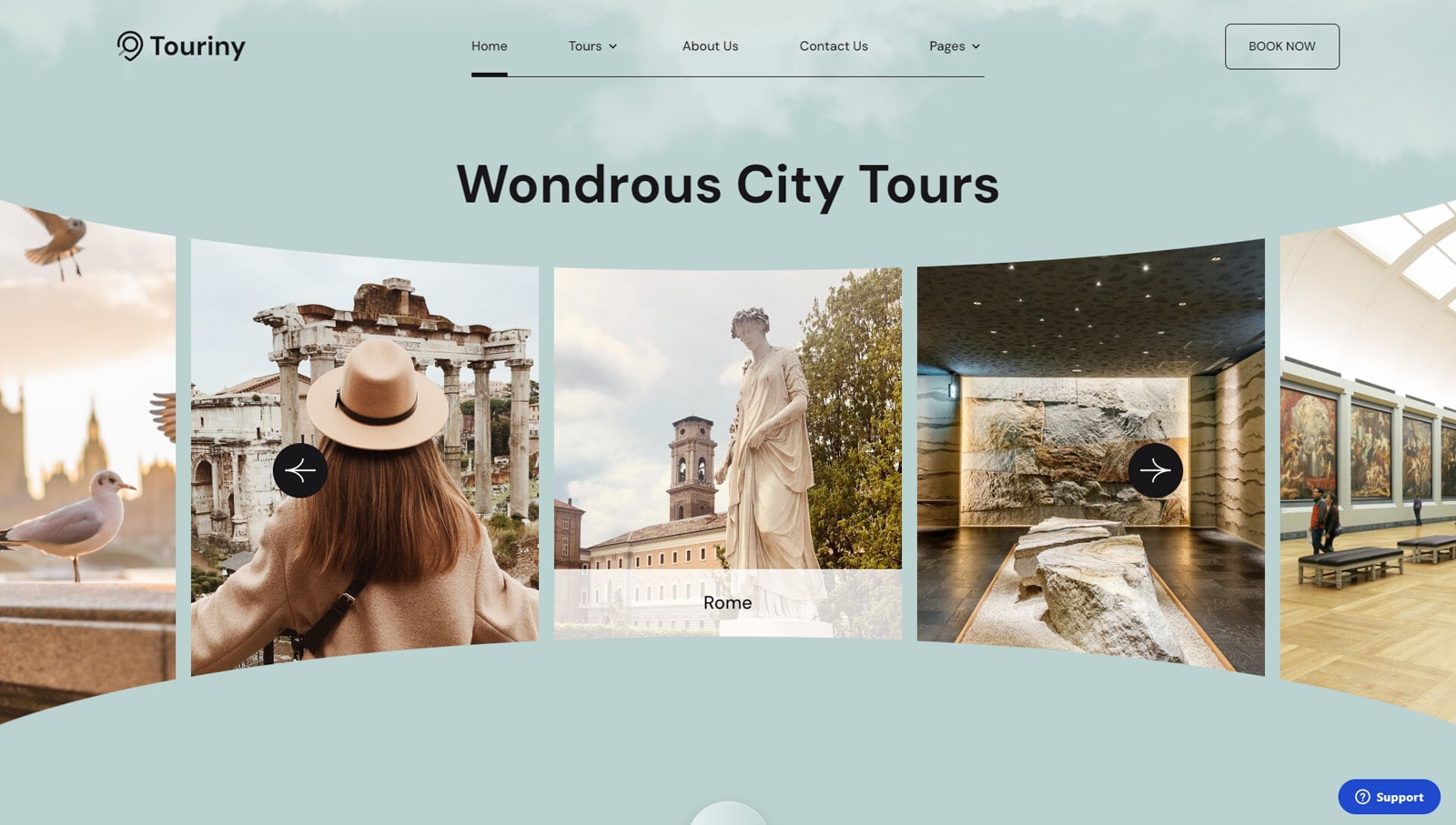 主要な CMS であり人気の Web 開発プラットフォームである WordPress を使用すると、旅行代理店の Web サイトを作成し、事前に開発されたテーマを使用しながら素晴らしいオンライン プレゼンスを簡単に開発できます。多額の財政投資を行わずにそれをどのように達成できるかを示すために、この投稿ではトゥーリニーのテーマを使用します。これは、次の用途に向けて構築された、柔軟かつ手頃な価格のソリューションです。
主要な CMS であり人気の Web 開発プラットフォームである WordPress を使用すると、旅行代理店の Web サイトを作成し、事前に開発されたテーマを使用しながら素晴らしいオンライン プレゼンスを簡単に開発できます。多額の財政投資を行わずにそれをどのように達成できるかを示すために、この投稿ではトゥーリニーのテーマを使用します。これは、次の用途に向けて構築された、柔軟かつ手頃な価格のソリューションです。
- 旅行代理店;
- 航空券予約会社。
- 旅行代理店;
- 旅程プランナー。
Touriny は、旅行 Web サイトの構築に適した便利な機能が満載された、レスポンシブでモダンなテーマです。
旅行代理店や市内ツアーの予約を念頭に置いて設計されたこのテーマは、エレガントでカスタマイズ可能な外観と多様な機能を組み合わせています。簡単なツアー予約から旅行ブログまで、このソリューションにはすべてが備わっています。さらに、Gutenberg を使用したドラッグ アンド ドロップのカスタマイズにより、独自のオンライン ID を簡単に作成できます。旅行代理店の WordPress テーマを購入した後、ZIP ファイルをホスティング サーバーのテーマ フォルダーにアップロードするだけで、Touriny WordPress 旅行代理店のテーマがダッシュボードに表示されます。その後、数回クリックするだけでテーマをインストールしてアクティブ化できます。詳細については、ドキュメントを参照してください。
ステップ 4: 旅行 Web サイトにツアーを追加する
![旅行代理店の Web サイトを作成したい人に役立つ予約予約プラグインの [サービス] タブのグラフィック。](/uploads/article/55339/YaiDvQ9jCuYGnsSx.jpg)
テーマである WordPress とその開始方法について詳しく理解できたので、Touriny が Web サイトに何を提供するのかを見てみましょう。旅行代理店のウェブサイトを構築する場合は、最初にツアーを追加することをお勧めします。テーマに含まれている Appointment Booking プラグインのおかげで、これを簡単に実現できます。
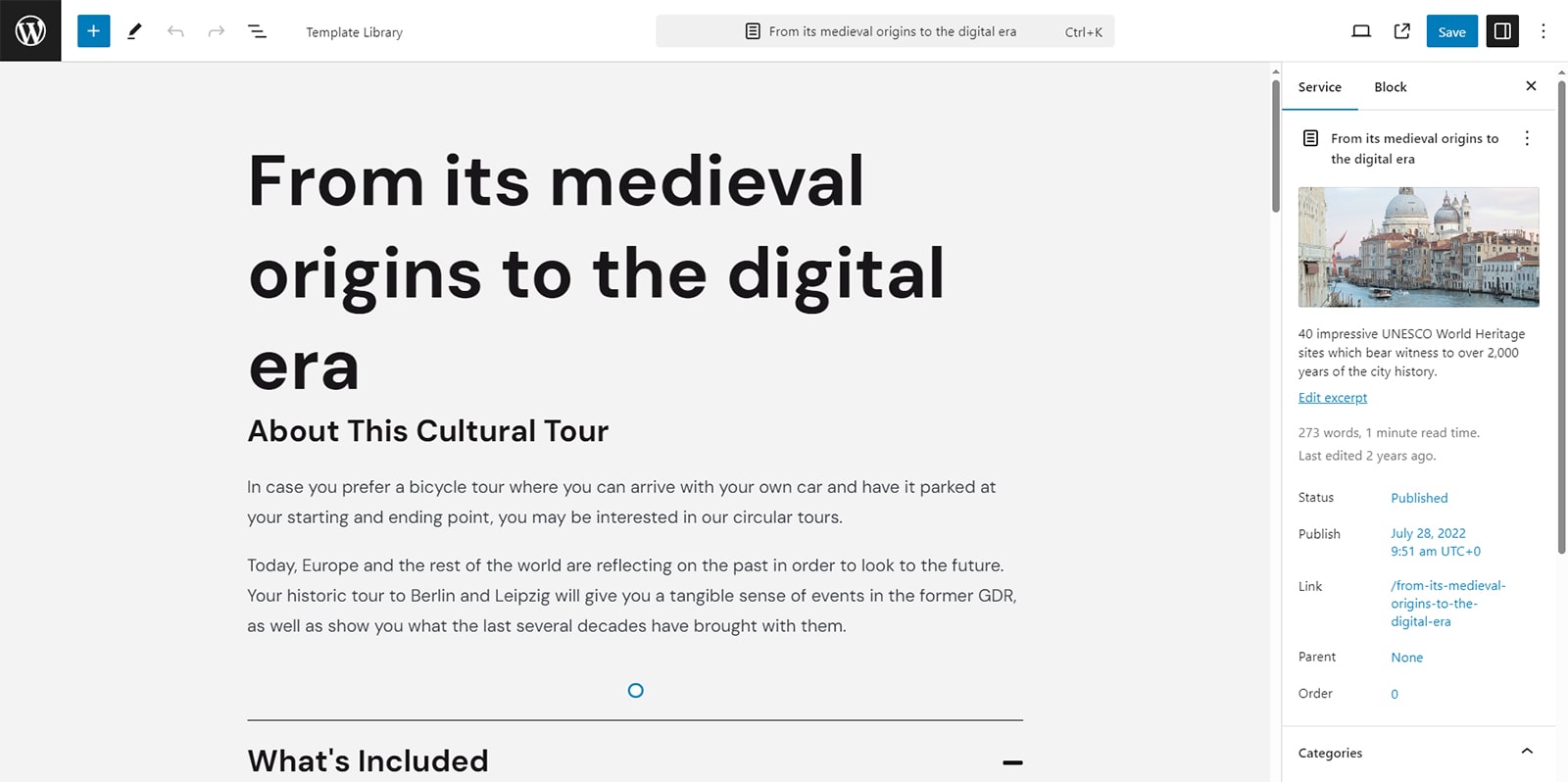
WordPress ダッシュボードにログインした後、サイドバーの「予定」タブに移動します。次に、「サービス」サブメニューに移動します。ここでは、後で予約可能にする予定のツアーや小旅行のページやコンテンツを追加できます。 「新規追加」ボタンを押して開始します。次に、Gutenberg エディターで必要なツアーの詳細と画像を追加します。旅行代理店の Web サイトを作成するときに、ページの右上隅にある [保存] ボタンを押して変更を保存することを忘れないでください。
ステップ 5: サイトページを追加する
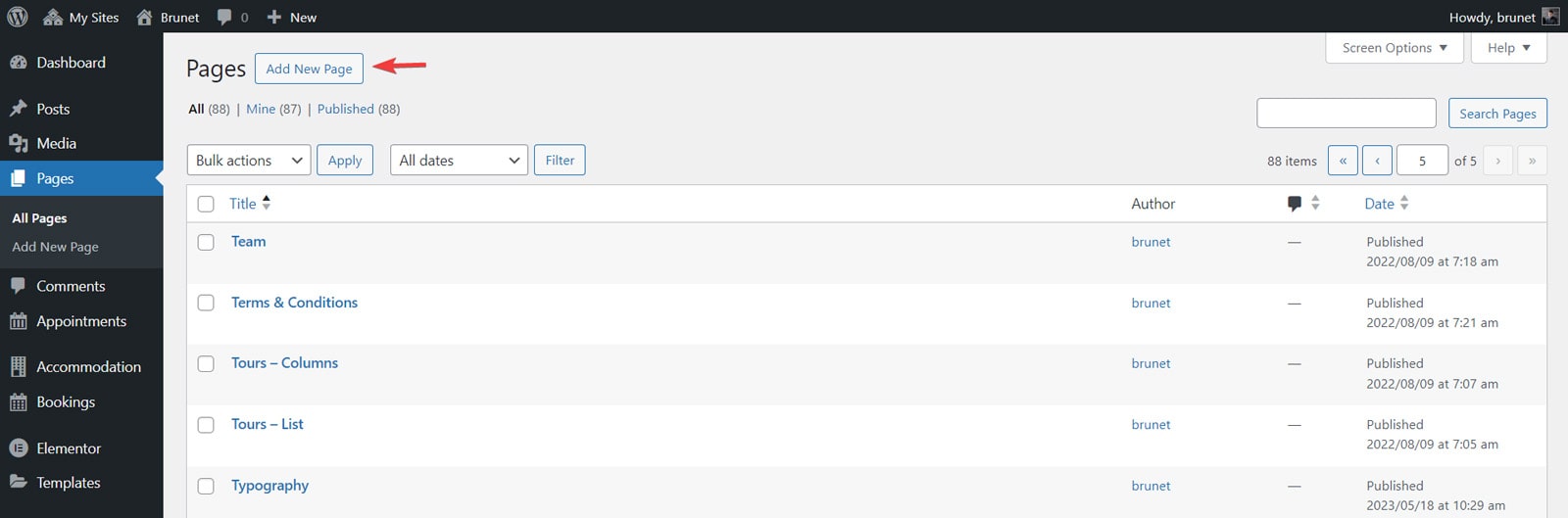 コンテンツ豊富なページがなければサイトは完成しません。幸いなことに、Touriny 旅行代理店の Web サイトのデザインでは、豊富な情報を提供する既製ページがすでに用意されています。それでも、サイトにさらにページを追加する必要がある場合は、組み込みの WordPress ツールを使用するだけで簡単に追加できます。
コンテンツ豊富なページがなければサイトは完成しません。幸いなことに、Touriny 旅行代理店の Web サイトのデザインでは、豊富な情報を提供する既製ページがすでに用意されています。それでも、サイトにさらにページを追加する必要がある場合は、組み込みの WordPress ツールを使用するだけで簡単に追加できます。
「ページ」メニューに移動し、「新しいページを追加」を選択します。 Gutenberg を使用すると、料金表や画像ギャラリーからツアーや人気の目的地の説明まで、必要なコンテンツを安全に追加できます。
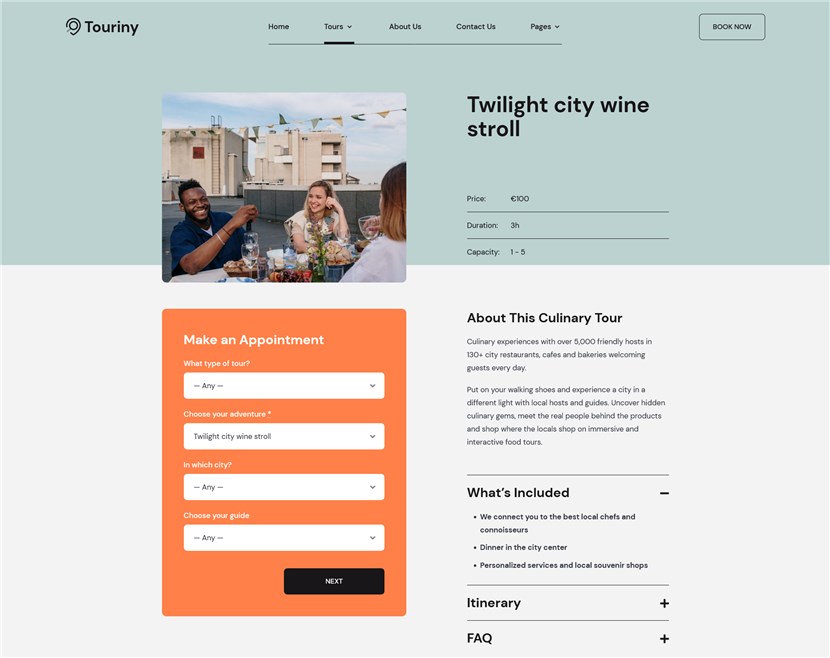
Getwid プラグインを使用すると、ページをよりインタラクティブで有益なものにするのがさらに簡単になります。これは、Touriny および WordPress と完全に互換性のある、次のような編集可能な Gutenberg ブロックをさまざまに提供します。
- お問い合わせフォーム;
- 最近の投稿;
- メールチンパンジー;
- 画像スライダー;
- Googleマップ。
ステップ 6: サービス容量をカスタマイズし、グループ予約を追加する
オンライン予約の点で使いやすい旅行会社のウェブサイトを作成したい場合は、特定のツアーに何人が参加できるかというサービスキャパシティを設定する必要があります。
これは、WordPress ツアー予約プラグイン ダッシュボードの [サービス] セクションで行うことができます。
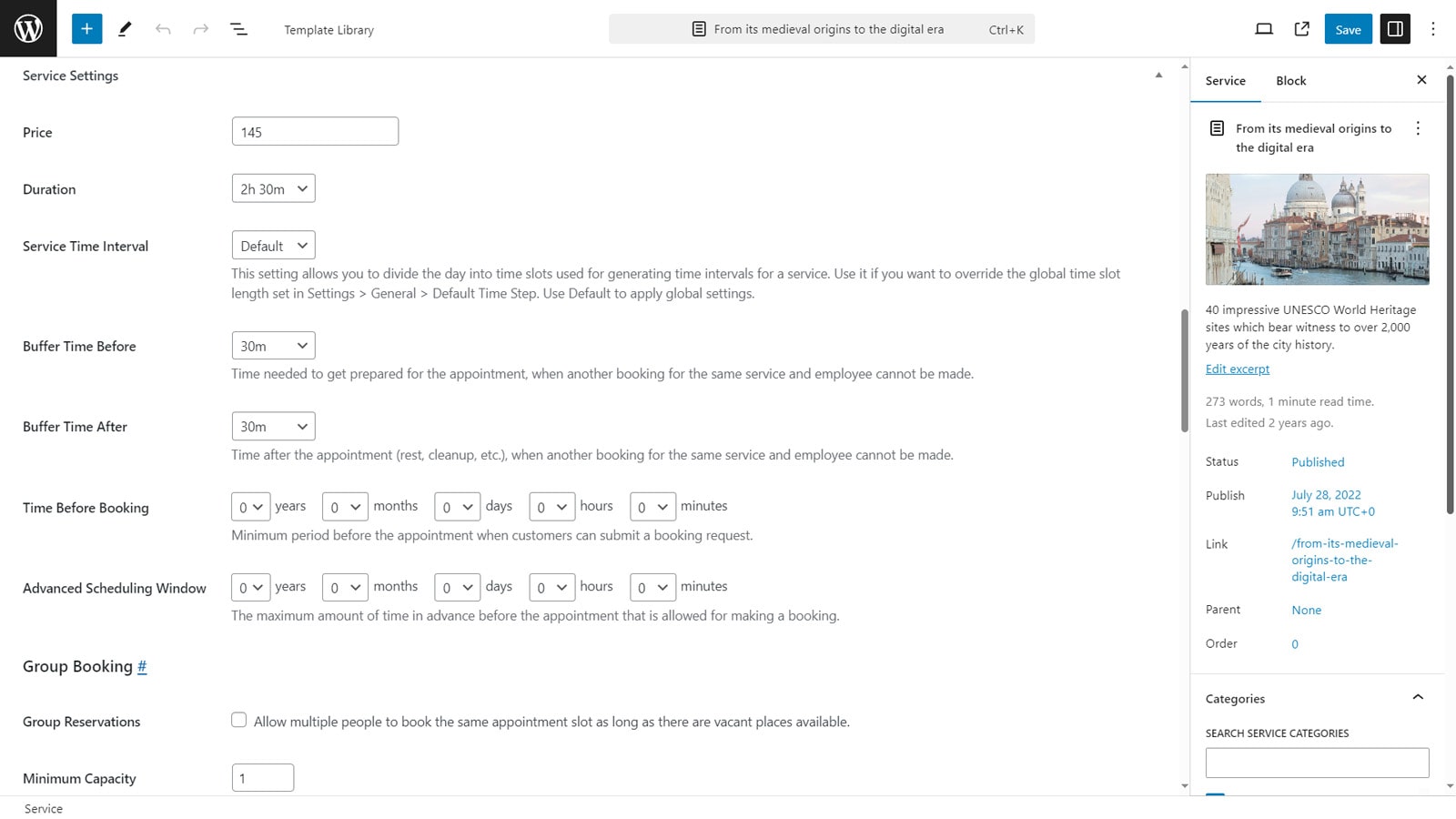 [編集] をクリックしてツアー ページを開き、[サービス設定] セクションまで下にスクロールします。そこでツアーの価格と期間を指定したり、必要に応じてバッファ時間を追加したり、その他の予約ルールを設定したりできます。
[編集] をクリックしてツアー ページを開き、[サービス設定] セクションまで下にスクロールします。そこでツアーの価格と期間を指定したり、必要に応じてバッファ時間を追加したり、その他の予約ルールを設定したりできます。

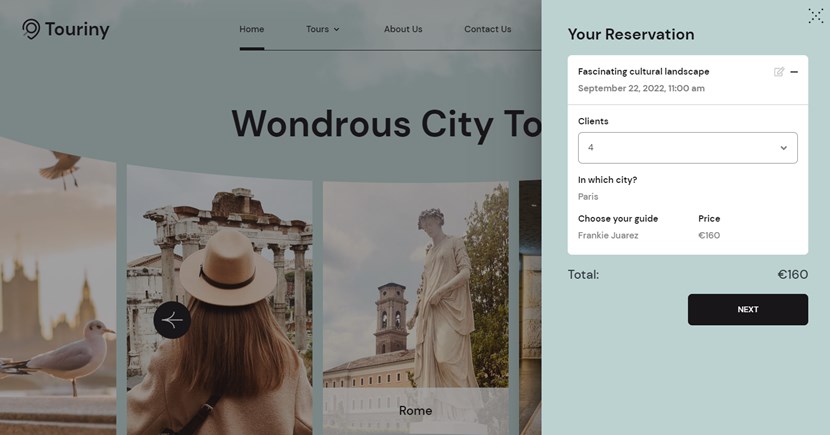
下部では、小旅行やグループ ツアーのグループ予約を有効にしたり、ツアーの最大収容人数を追加したり、現在編集中のツアーを担当するツアー ガイドを選択したりすることもできます。さらに、今後のツアーへの参加枠を確保したいクライアントのために、デポジットの支払いを有効にすることもできます。
ステップ 7: オンライン支払いを有効にする
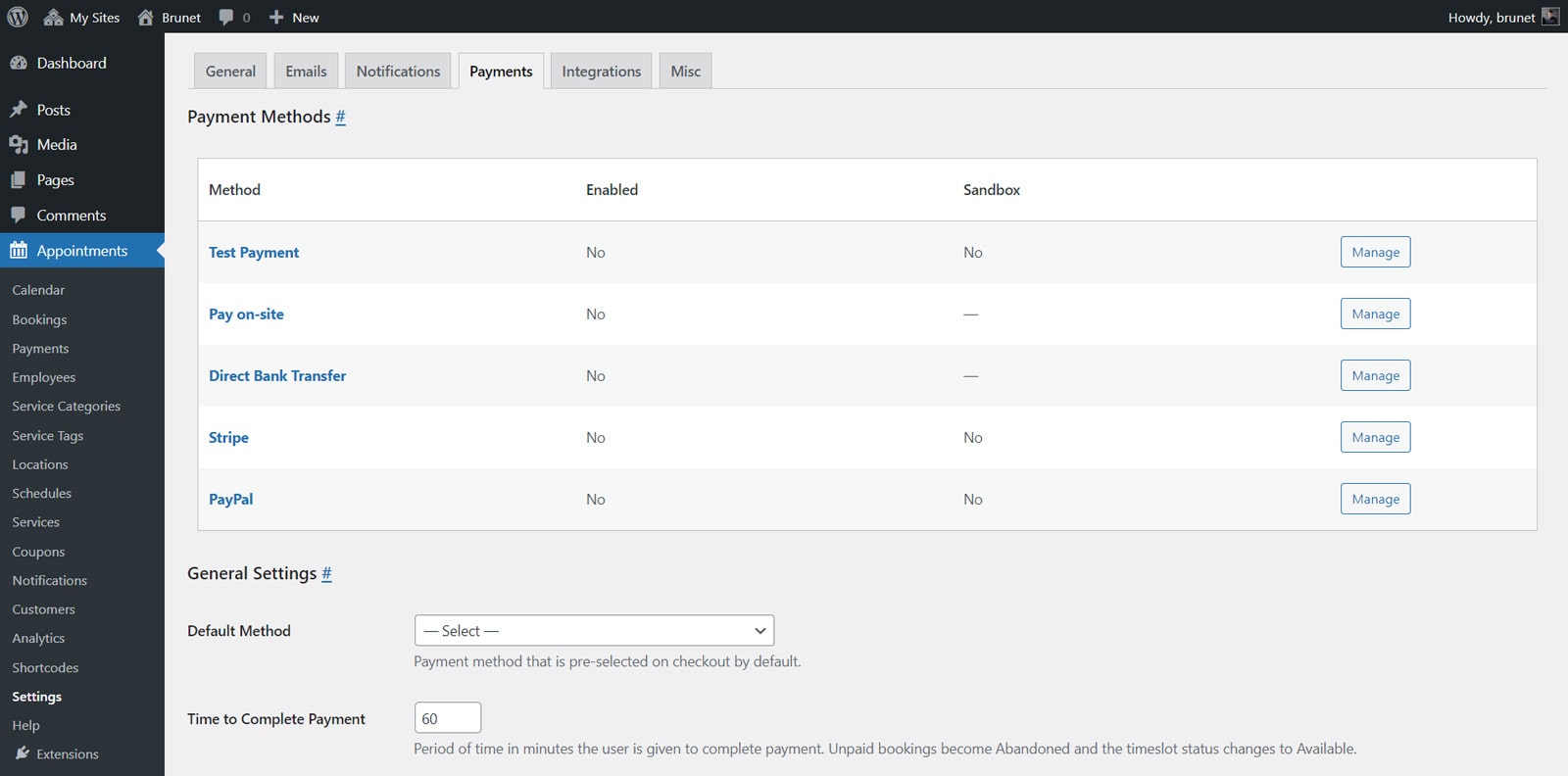 旅行 Web サイトの作成に役立つ次のステップは、旅行 Web サイトの WordPress テーマが提供する機能の一部としてオンライン支払いを有効にすることです。
旅行 Web サイトの作成に役立つ次のステップは、旅行 Web サイトの WordPress テーマが提供する機能の一部としてオンライン支払いを有効にすることです。
Touriny テーマを備えた統合されたオンライン支払いゲートウェイのおかげで、潜在的な顧客はツアーを予約するだけでなく、すぐに支払いも行うことができます。
ただし、この機能を使用するには、サイトを公開する前に初期設定が必要です。このプラグインは、一般的なオンライン決済サービスをサポートしています。これらを設定するには、「設定」セクションと「支払い」タブに移動します。設定する必要がある支払いゲートウェイを選択し、「管理」を押します。さらに、「確認モード」セクションの「全般」タブでオンライン支払いを有効にする必要があります。利用可能なオンライン支払い方法を顧客に確認したい場合は、「支払い時の確認」を選択します。
このステップでは例として Stripe を使用しますが、プラグインは以下もサポートしています。
- 現地でお支払いください。
- 直接銀行振込;
- ペイパル;
- WooCommerce Payments 拡張機能 (プレミアム アドオン) を介したその他の方法。
- Square Payments (プレミアム アドオンを使用)。
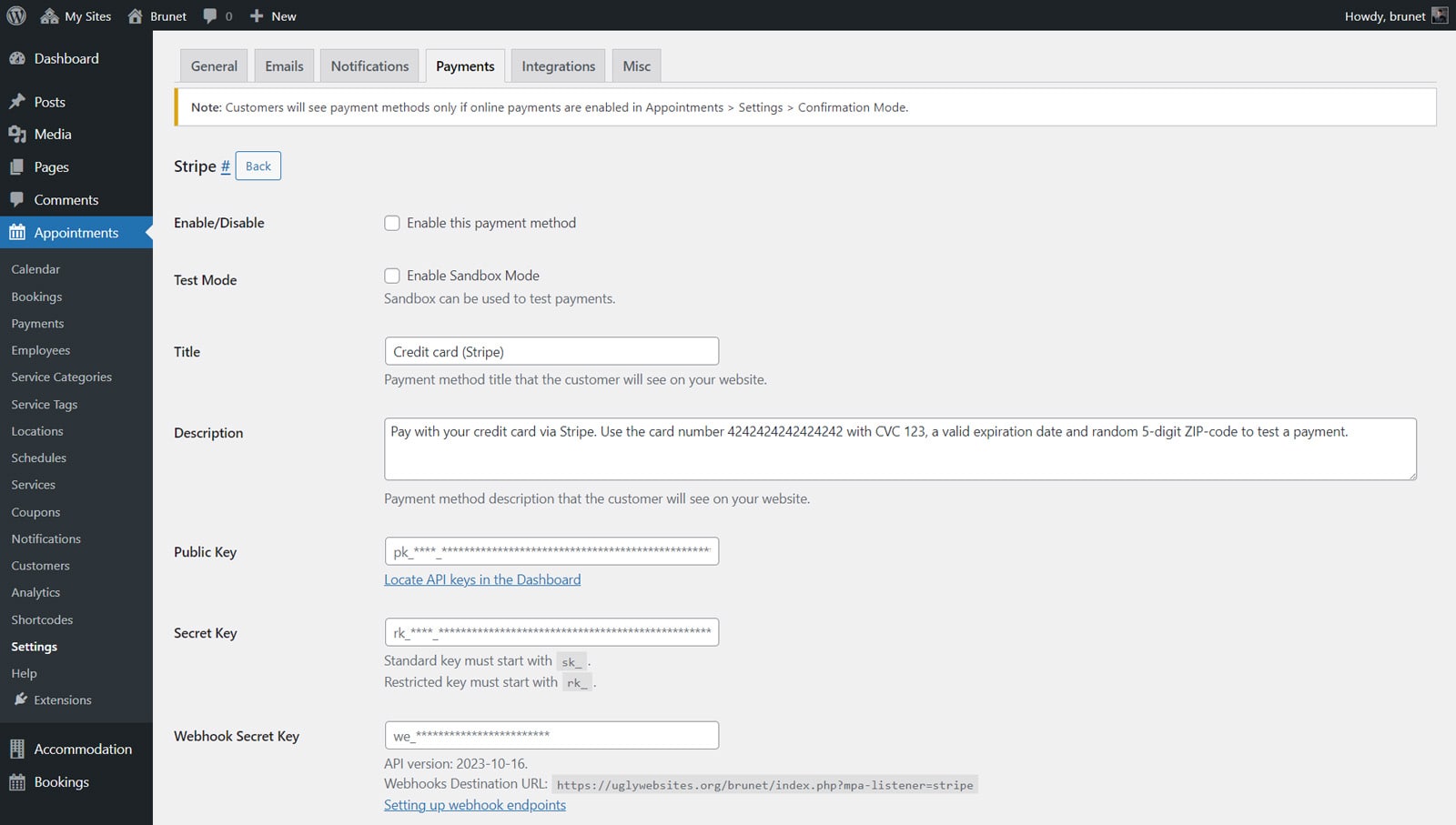 まず、さらに設定する前に、選択した支払い方法を有効にします。次に、Stripe プロファイルで取得できる Stripe 公開キー、秘密キー、Webhook 秘密キー、および Stripe 構成 ID が必要になります。さらに、支払い方法のタイトルと説明を追加します。
まず、さらに設定する前に、選択した支払い方法を有効にします。次に、Stripe プロファイルで取得できる Stripe 公開キー、秘密キー、Webhook 秘密キー、および Stripe 構成 ID が必要になります。さらに、支払い方法のタイトルと説明を追加します。
この情報は、クライアントが前述のサービスを使用するときに、WordPress 旅行代理店テーマのページに表示されます。 Stripe またはその他の支払い方法の設定が完了したら、忘れずに [変更を保存] ボタンを押してください。
ステップ 8: 予約したツアーを観光客のカレンダーと同期する
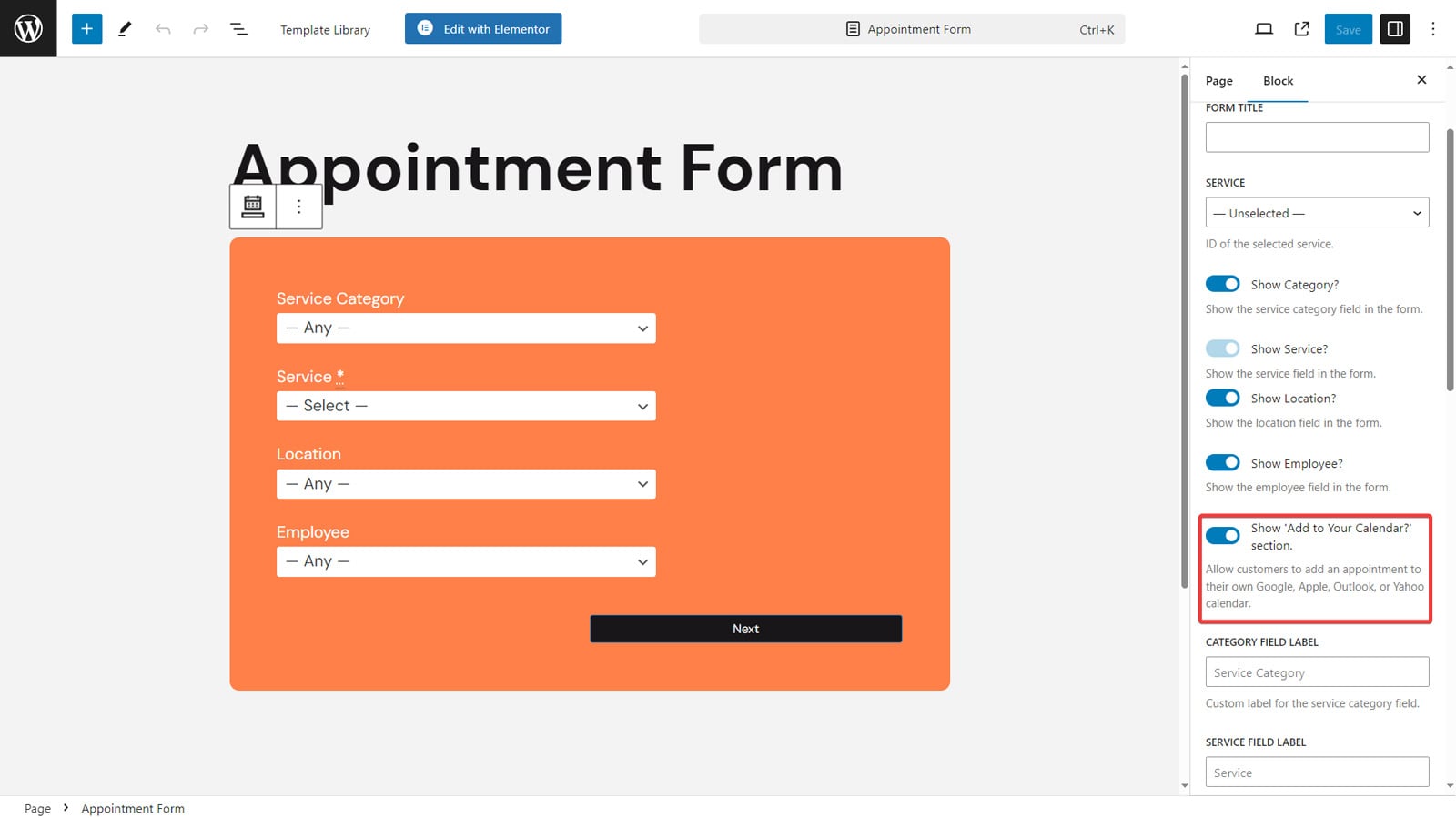 観光客は、カレンダーというアクセス可能なツールを使用して、今後のツアーの最新情報を把握する必要があります。
観光客は、カレンダーというアクセス可能なツールを使用して、今後のツアーの最新情報を把握する必要があります。
したがって、旅行代理店のウェブサイトを作成する場合は、潜在的な顧客が今後のツアー予約に関する最新情報を常に入手できるようにすることをお勧めします。
幸いなことに、Touriny テーマとその WordPress ツアー予約プラグインを使用すると、それが簡単に行えます。 Google、Apple、Outlook、または Yahoo カレンダーがサポートされています。
予定予約ウィザードをサイトのホームページにヘッダー ウィジェットまたは任意のページの別のフォームとして追加する場合、「「カレンダーに追加しますか?」を表示」を有効にするだけです。予約フォームブロックを編集するときに「セクション」オプションを使用します。これにより、すべてのスケジュールが設定された後に、予約をカレンダーに接続して同期するための使いやすいリンクがクライアントに提供されます。
ステップ 9: 予約したツアーを表示する (ツアーガイド向け)
旅行 Web サイトを構築していて、ツアー ガイドが予約したツアーを表示できるようにしたい場合は、幸運です。予定予約プラグインを使用すると、従業員プロファイルを有効にするだけで予約を行うことができます。これはいくつかの手順で行われます。
- 電子メールアドレスを使用してユーザーアカウントを追加します。
- 従業員ページの構成。
- ページとユーザー プロファイルを接続する。
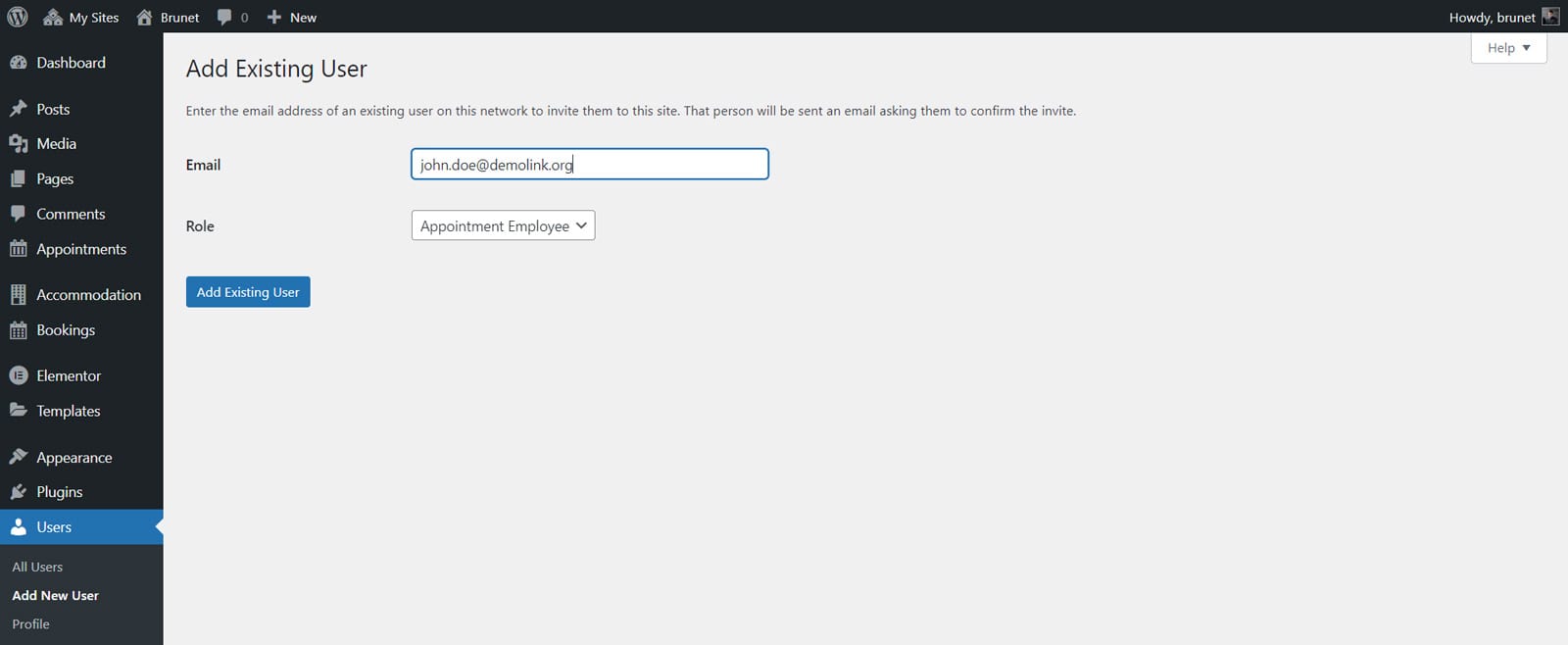 まず、従業員用の WordPress ユーザー アカウントを作成しましょう。これには、メールアドレスを WordPress ダッシュボードに登録する必要があります。 「ユーザー – 新しいユーザーの追加」に移動し、従業員の電子メールを追加し、ユーザーの役割として「予定の従業員」を選択し、「既存のユーザーを追加」を押します。
まず、従業員用の WordPress ユーザー アカウントを作成しましょう。これには、メールアドレスを WordPress ダッシュボードに登録する必要があります。 「ユーザー – 新しいユーザーの追加」に移動し、従業員の電子メールを追加し、ユーザーの役割として「予定の従業員」を選択し、「既存のユーザーを追加」を押します。
最後に、プラグインの「従業員」セクションにツアー ガイドを追加する必要があります。写真をアップロードし、経験や専門的な業績を紹介する短い略歴を書くことをお勧めします。これにより、旅行代理店のクライアントがあなたのチームについてさらに知ることができます。
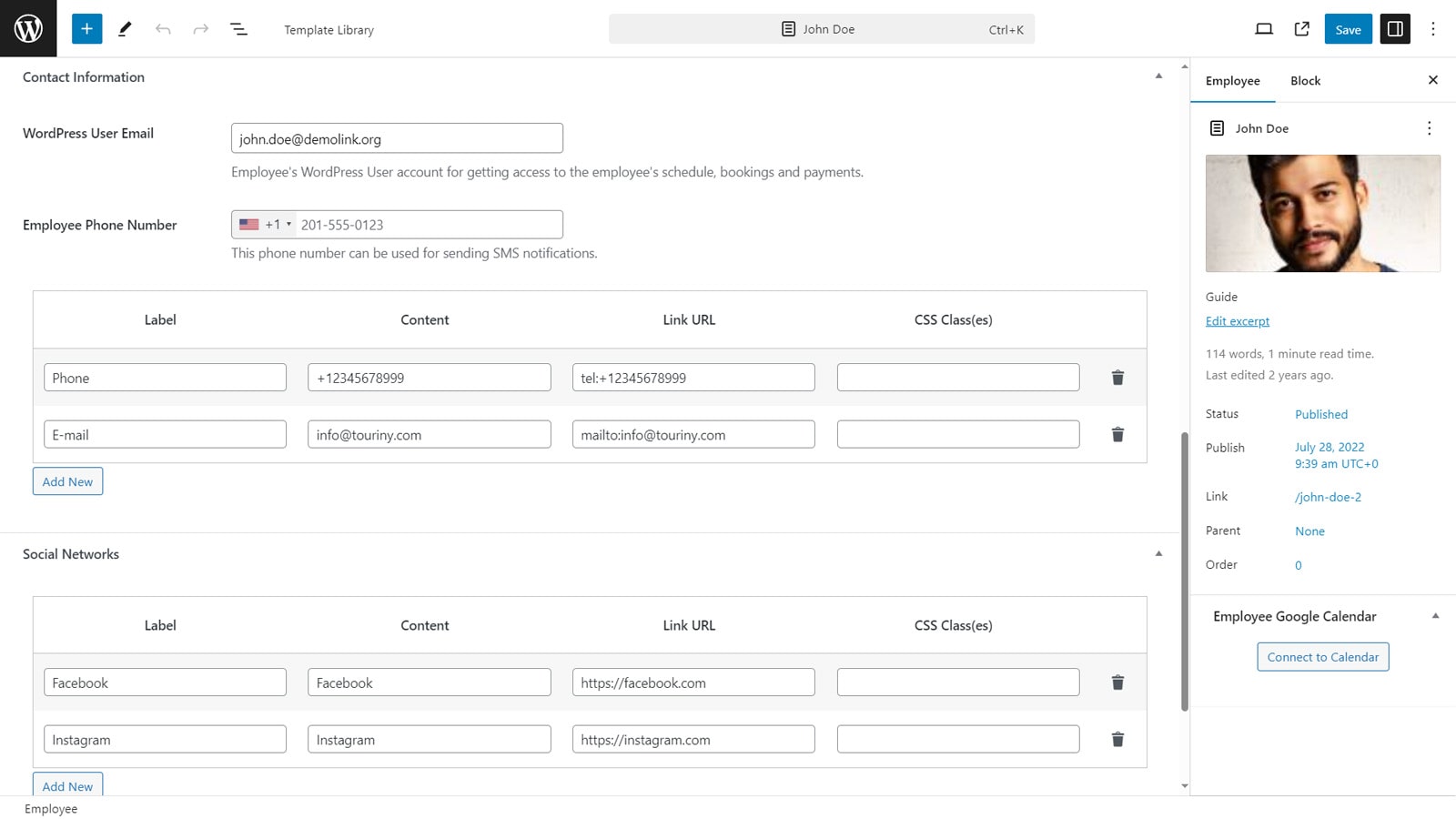 ツアー ガイドを追加するときは、必要に応じて連絡先情報を指定し、ソーシャル リンクを追加することもできます。最も重要なことは、ページを従業員の実際の WordPress ユーザー プロファイルに接続するために、電子メール アドレスを追加することを忘れないでください。そうすることで、ツアー ガイドは予約予約ダッシュボードにアクセスして予約スケジュールを確認できるようになります。
ツアー ガイドを追加するときは、必要に応じて連絡先情報を指定し、ソーシャル リンクを追加することもできます。最も重要なことは、ページを従業員の実際の WordPress ユーザー プロファイルに接続するために、電子メール アドレスを追加することを忘れないでください。そうすることで、ツアー ガイドは予約予約ダッシュボードにアクセスして予約スケジュールを確認できるようになります。
ステップ 10: 個人の Google カレンダーを予約したツアーと同期する
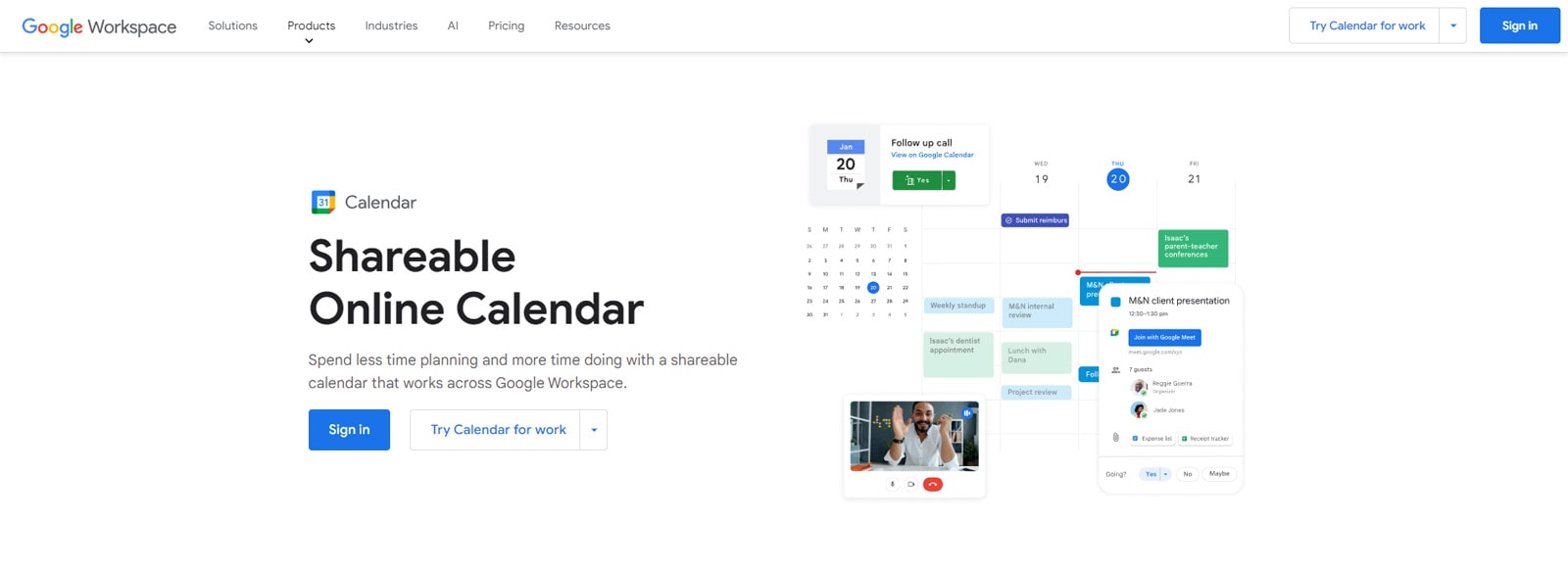 予約されたツアーを表示することは従業員にとって役立つかもしれませんが、個人の Google カレンダーとスケジュールを同期することも強くお勧めします。この機能は、常に外出しているツアー ガイドが、WordPress ダッシュボードにログインしなくてもスケジュールを把握できるようにするのに役立ちます。
予約されたツアーを表示することは従業員にとって役立つかもしれませんが、個人の Google カレンダーとスケジュールを同期することも強くお勧めします。この機能は、常に外出しているツアー ガイドが、WordPress ダッシュボードにログインしなくてもスケジュールを把握できるようにするのに役立ちます。
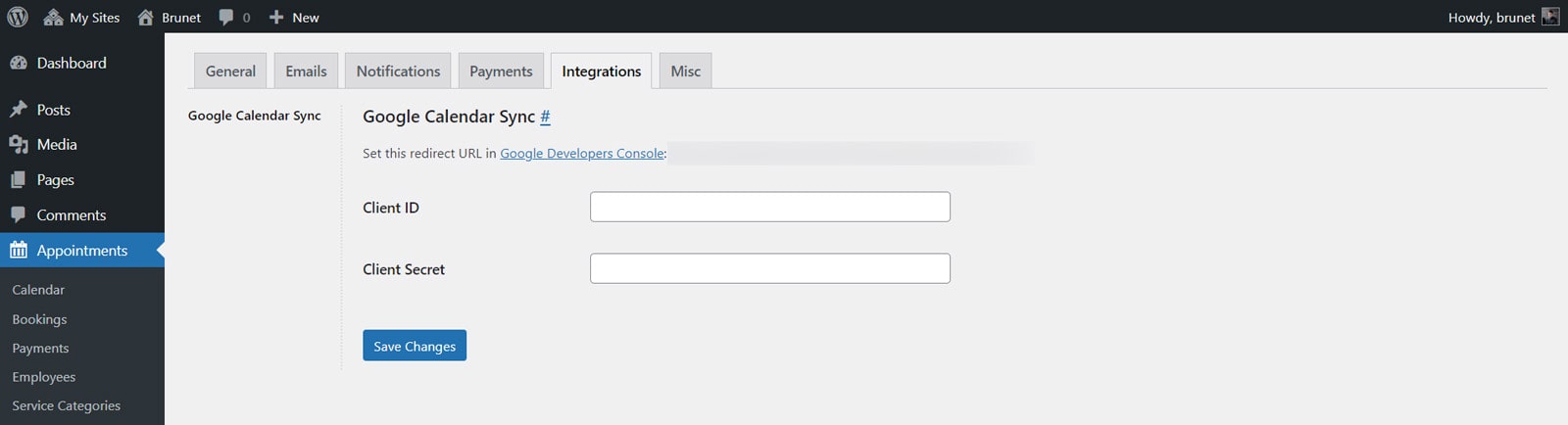 旅行代理店の Web サイトを作成し、この機能を有効にしたい場合は、クライアント ID とクライアント秘密キーを取得します。これらは、Google Developer Console でウェブサイト用のアプリを作成することで見つけることができます。これは、Google Calendar API をウェブサイトに接続し、カレンダーの統合に必要なキーを取得するのに役立ちます。詳細なガイドは私たちのブログでご覧いただけます。
旅行代理店の Web サイトを作成し、この機能を有効にしたい場合は、クライアント ID とクライアント秘密キーを取得します。これらは、Google Developer Console でウェブサイト用のアプリを作成することで見つけることができます。これは、Google Calendar API をウェブサイトに接続し、カレンダーの統合に必要なキーを取得するのに役立ちます。詳細なガイドは私たちのブログでご覧いただけます。
必要なキーを取得したら、プラグイン ダッシュボードの「設定 > 統合」タブにキーを挿入し、変更を保存します。最後に、従業員は数回クリックするだけで、予約スケジュールを個人の Google カレンダーに接続できるようになります。カレンダーの同期が成功すると、ダッシュボードの従業員ページに「接続済み」ステータスが表示されます。
結論 – WordPress で旅行代理店のウェブサイトを始めてみましょう
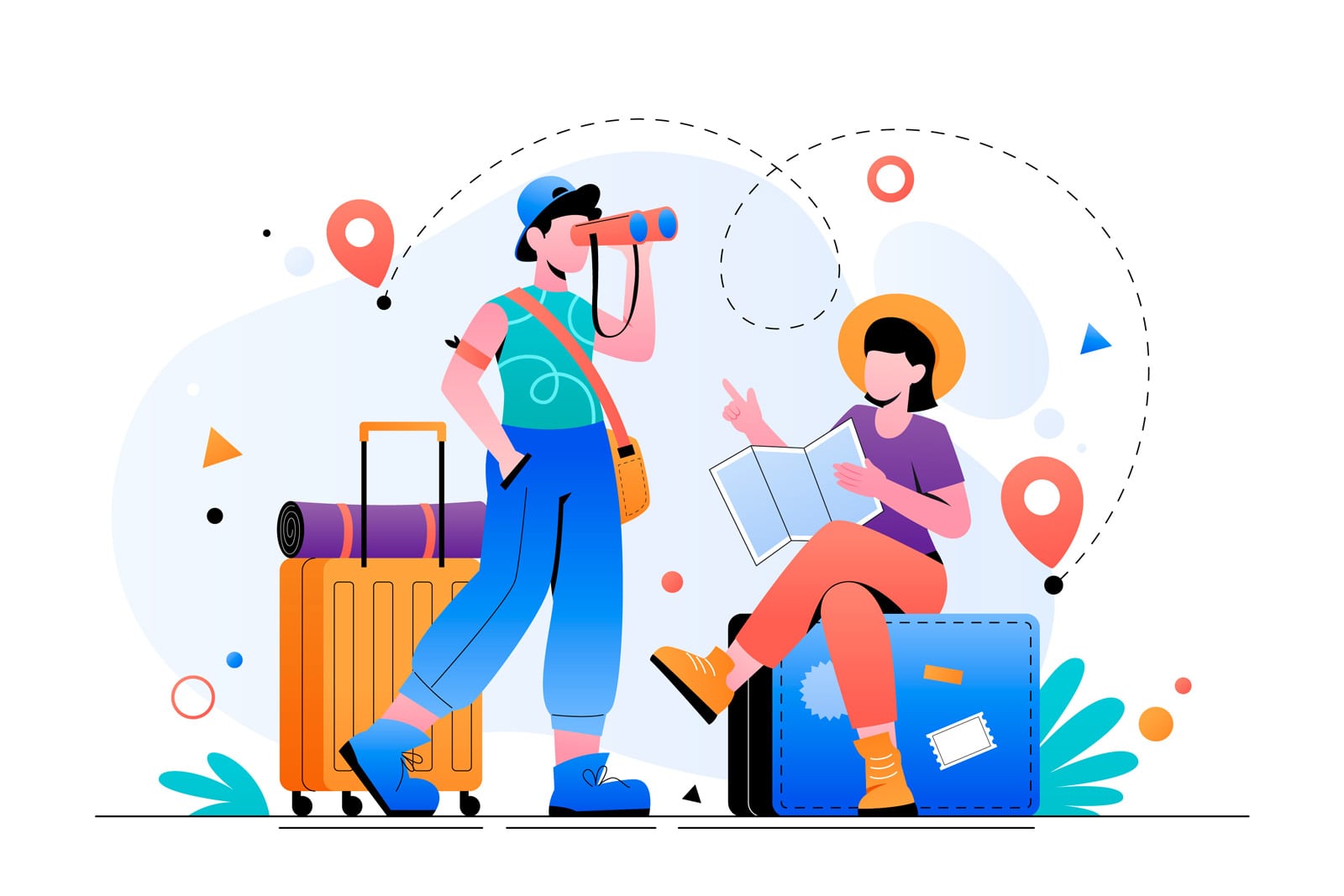 Touriny のような、優れたデザインで機能豊富な旅行 Web サイトの WordPress テーマを使用すれば、記憶に残り、応答性の高い旅行代理店の Web サイトを構築することは問題になりません。
Touriny のような、優れたデザインで機能豊富な旅行 Web サイトの WordPress テーマを使用すれば、記憶に残り、応答性の高い旅行代理店の Web サイトを構築することは問題になりません。
このガイドが、ツアーや小旅行をオンラインで簡単に販売するための旅行代理店の Web サイトを構築するのに役立つことを願っています。あなたがツアー ガイドであっても、旅行代理店のオーナーであっても、Touriny と Appointment Booking を使用してサイトを作成およびカスタマイズすることは問題ありません。ただし、何か問題が発生した場合は、いつでも MotoPress の認定カスタマー サポートに問い合わせることができます。
Web サイトのテーマを選択するときは、旅行代理店のサイトに必要な次の主要な機能を忘れないでください。
- レスポンシブ デザイン:最新の Web サイトでは、旅行代理店の Web サイト デザインが印象的であるだけでなく、レスポンシブである必要があります。モバイル対応のテーマを選択すると、最新のデバイスでサイトが表示され、アクセスできるようになり、読みやすく、使いやすくなります。
- 予約システム:旅行代理店は自動予約システムに大きく依存しています。これらはツアーのスケジュールを迅速かつ簡単に行うために必要です。これらのタスク用に開発された WordPress プラグインを使用すると、安全なオンライン支払いとともに自動化されたツアー予約と管理を備えた旅行代理店の Web サイトを作成できます。さらに、ほとんどの WordPress プラグインを使用すれば、不要なサードパーティ アプリに大金を支払う必要がなくなります。
- お客様の声とレビュー:ツアーのレビューを Web サイトに組み込むことを忘れないでください。多くの旅行者は既存のレビューに基づいてツアーを選択し、予約するため、成功している旅行会社の WordPress テーマにはすでにこの機能が組み込まれているのは当然です。
- 高品質の画像:最後に、選択したテーマで提供される画像の品質に注意してください。サイト上の画像やビデオなどの質の高いコンテンツがなければ、潜在的なクライアントに好印象を与えることはほぼ不可能です。